Windows.oldからファイルを取得する方法

Windows 10にアップグレードしたばかりで、Windows.oldから古いファイルを取り出したいですか?
急いだ方がいいですよ。なぜなら、Windows.oldは永遠にそこにあるわけではありません。タイムリーにファイルを取得しないと、永遠に失われてしまいます。
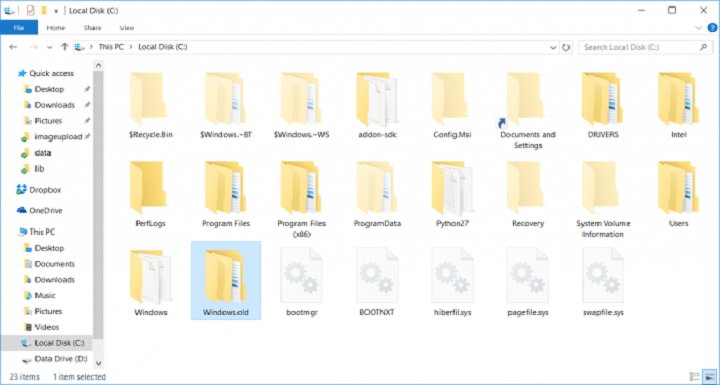
Windows.oldとは何か、そしてそれを使ってファイルとデータを回復する方法
さて、Windows.oldフォルダーとは正確に何ですか?
実際には、システムをあるバージョンから別のバージョンにアップグレードすると、古いシステムからのすべてのファイルとデータがWindows.oldフォルダーに保存されます。したがって、新しいバージョンのWindowsにアップグレードした後でも、それらにアクセスできます。
しかし、Windows.oldフォルダーはアップグレードを行った場合にのみ表示されます。Windowsをクリーンインストールし、その前にハードドライブをフォーマットした場合、Windows.oldフォルダーは得られません。
以前述べたように、古いWindowsからのデータとファイルはこのフォルダーに保存されているので、そこから取り出すことができます。Windows.oldのファイルは、Windows 10での回復オプションにも使用されます。
Windows.oldは確かにHDD上にいくつかのスペースを占有し、削除すると余分な空きメモリを得ることができます。
しかし、1つの注意点があります。手動で削除する必要はないかもしれません。Windowsは、ディスクスペースを解放するために、しばらく経つと自動的に削除します。
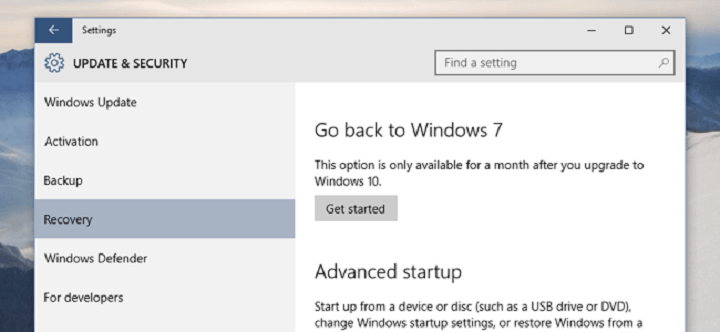
そして、実際にこの記事のテーマでもあります。Microsoftフォーラムで、Windows.oldフォルダーが消えたと不満を言う人々をたくさん見かけました。また、貴重なファイルを取得できないとのことです。
これらのファイルがあなたにとってそれほど貴重であるなら、何故他のフォルダーにコピーするのにそんなに時間がかかったのでしょう?
ですので、もしWindows.oldフォルダーに貴重なファイルがあるなら、できるだけ早くより安全な場所にコピーしてください。Windowsは30日後にこのフォルダーを自動的に削除します。
設定>回復>Windows 7/8/8.1に戻るに行くと、このオプションは30日間のみ利用可能であるというメッセージを見ることができます。
基本的に、設定でこのオプションがある限り、Windows.oldはまだコンピューターに存在しています。なぜなら、前述のように、密接に関連しているからです。
Microsoftは、Windows.oldフォルダーが削除されるとファイルを取得することは不可能だと言っていますが、それを信じる傾向があります。
一部の人々は、ファイル回復のためにサードパーティ製ソフトウェアをインストールするとも言います。しかし、そのようなプログラムを使用してWindows.oldフォルダーを取り戻したと確認された人はいないため、その時間を無駄にしないことをお勧めします。
Windows.oldからファイルをコンピュータに取得する方法は、実に簡単です。
特定のファイル、または戻したい複数のファイルをWindows.oldフォルダー内で検索してください。その後、単純に別の場所にコピーします。
一方で、このフォルダーからすべてコピーしたと確信している場合や、コピーするものが全くない場合は、自分でWindows.oldフォルダーを削除できます。これにより最大20GBのディスクスペースを解放できます。
残念ながら、このフォルダーは通常のフォルダーのように削除することはできません。したがって、削除するためにいくつかの手順を踏む必要があります。その方法は次のとおりです:
- 検索に移動し、ディスククリーンアップと入力して、ディスククリーンアップを開きます
- C:/を選択してEnterを押します
- システムファイルのクリーンアップをクリックします
-
リストから以前のWindowsインストールを見つけてチェックマークを付けます
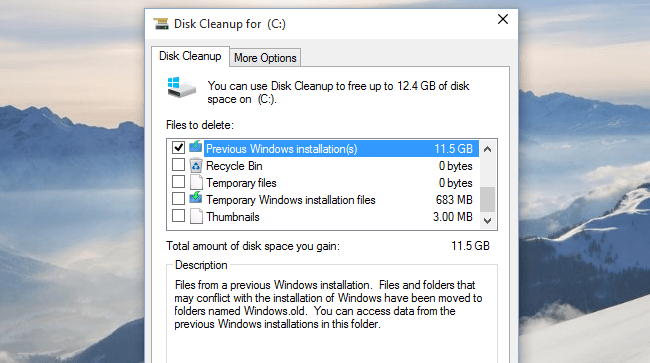
- OKをクリックして、数秒待ちます
これで完了です。これを実行すると、Windows.oldはコンピュータからなくなります。自分で削除することもできますし、Windowsに自動的に削除させることもできます。完全にあなた次第です。
再度言いますが、Windows.oldに意味のあるファイルがある場合は、怠けずに、他の場所に移動するために1ヶ月以上待たないでください。そうしないと、これらのファイルを永遠に失う可能性があります。
しかし、このフォルダーに貴重なファイルがない場合は、Windowsが削除するのを待つ必要はありません。今すぐ自分で削除してスペースを解放できます。
関連記事:
- ノートパソコンが接続されているが充電されない場合はどうすれば良いか
- Windows Updateエラー0x80070490 [2019年の完全ガイド]
- 修正: Windows 10、8.1でのWindows Updateエラー0x80072efd
- 修正: Windows Updateサービスの登録が欠落または破損













